本篇文章给大家带来了关于excel的相关知识,其中主要介绍了关于怎么给表格自动添加边框的相关问题,下面一起来看一下,希望对大家有帮助。 手机如何做表格:点击查看 相关学习推
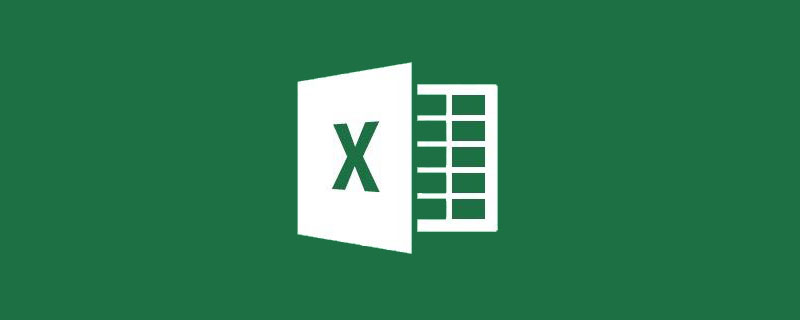
手机如何做表格:点击查看
相关学习推荐:excel教程
分享一个有趣好玩的条件格式技巧——输入内容后,让Excel自动添加边框,先来看看效果:
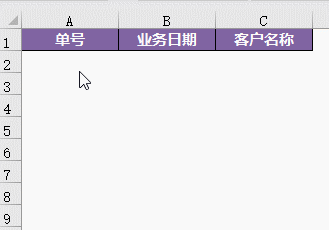
只要在A列输入内容,Excel就会自动对这一行的A~C列区域添加边框,当数据清除后,边框也自动消失了。
其实,要实现这样的效果非常简单:
步骤1
选中要输入数据的A2:C100单元格区域,【开始】选项卡下,依次单击【条件格式】→【新建规则】→【使用公式……】
在公式编辑框中输入以下公式:
=$A2<>””
步骤2
单击【格式】按钮,在弹出的【设置单元格格式】对话框中切换到【边框】,然后选择一种边框颜色,单击【外边框】按钮。
最后依次单击【确定】关闭对话框。
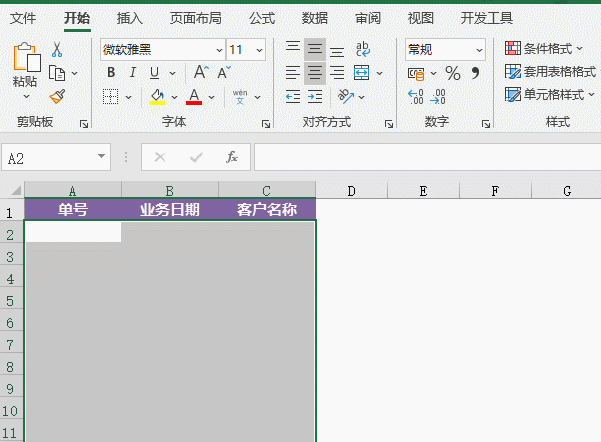
步骤3
没了……
公式中的A2是所选区域的活动单元格。
$A2的列方向使用绝对引用,行方向使用相对引用,表示所选区域的每个单元格都参照当前行的A列,看看A列是不是不为空,如果不为空,就应用条件格式规则,给单元格加上边框。
相关学习推荐:excel教程
以上就是实例详解Excel怎么自动加边框的详细内容,更多请关注自由互联其它相关文章!

